Randlöschung rückseite, Randlöschung rückseite -25 – TA Triumph-Adler DCC 2725 Benutzerhandbuch
Seite 201
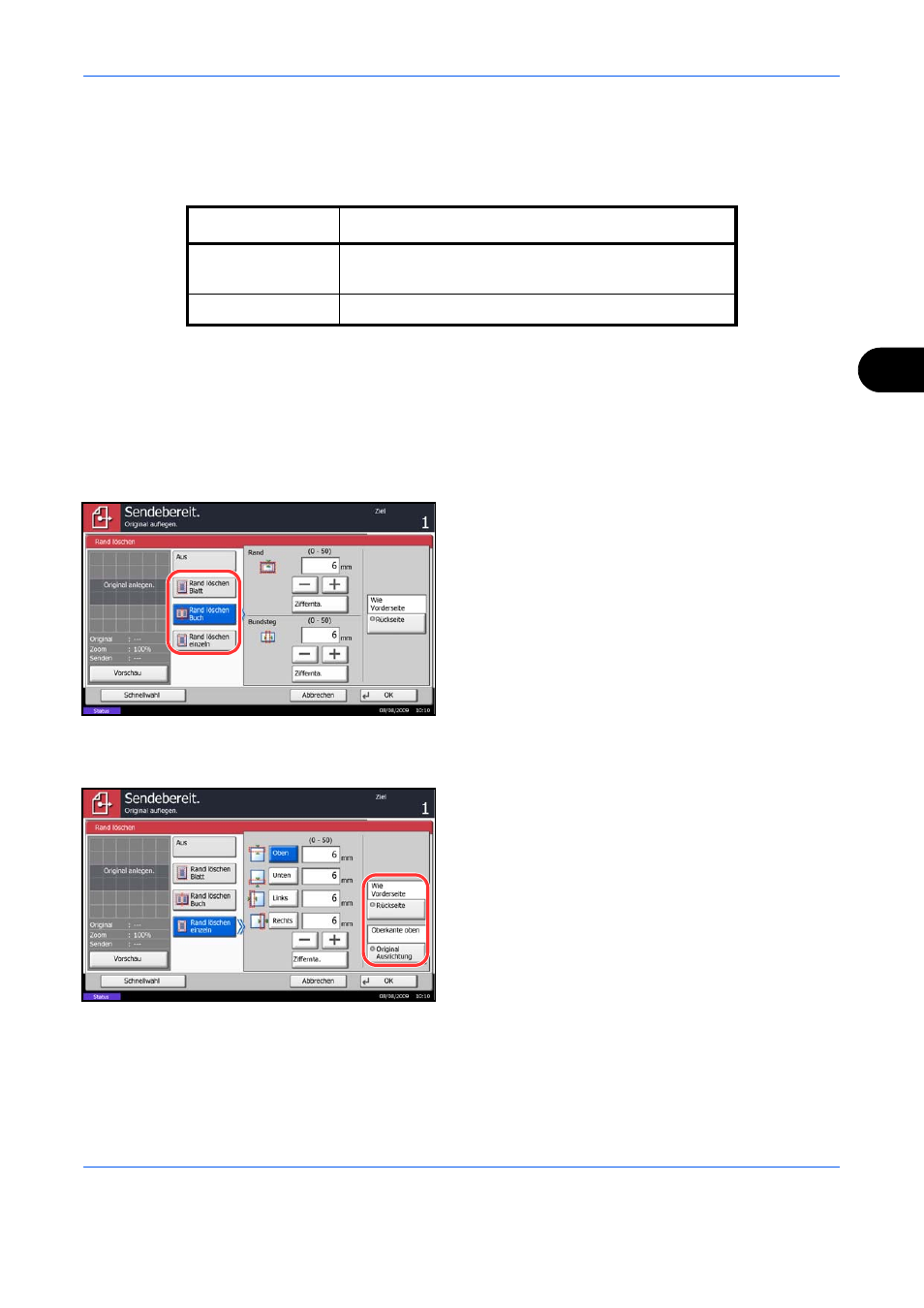
Sendefunktionen
5-25
5
Randlöschung Rückseite
Bei Verwendung eines 2-seitigen Originals können auch die Ränder der Rückseite gelöscht werden. Die
nachstehende Tabelle zeigt die verfügbaren Einstellungen.
Löschen Sie beim Senden gescannter Originale die Ränder wie nachstehend erklärt:
1
Drücken Sie die Taste
Senden.
2
Legen Sie das Original auf die Glasplatte.
3
Tippen Sie auf [Erweiterte Einstellung] und [Rand
löschen].
4
Tippen Sie auf [Rand löschen Blatt], um Ränder auf
einem einzelnen Blatt zu löschen, oder auf [Rand
löschen Buch], um Ränder in einem Buch zu
löschen.
Mit [+] oder [–] geben Sie die Breite in Rand oder
Bundsteg
ein. Tippen Sie auf [Ziffernta.], um die
Zifferntasten für die Eingabe zu verwenden.
Tippen Sie auf [Rand löschen einzeln], um die
Ränder einzeln zu löschen.
Mit [+] oder [-] geben Sie den Rand ein. Sie können
auch auf [Ziffernta] tippen und den Rand als
Zahlenwert eingeben.
Tippen Sie auf [Original Ausrichtung], um die
Ausrichtung der Originale als [Oberkante oben]
oder [Oberkante links] auszuwählen, und dann auf
[OK].
Für 2-seitige Originale tippen Sie auf [Rückseite]
und wählen dann zwischen [Wie Vorderseite] oder
[Nicht löschen].
5
Tippen Sie auf [OK].
6
Geben Sie das Ziel ein und drücken Sie die Taste
Start, um den Sendevorgang einzuleiten.
Menüpunkt
Detail
Wie Vorderseite
Das Randlöschen erfolgt auf dieselbe Art wie bei der
Vorderseite.
Nicht löschen
Auf der Rückseite wird kein Rand gelöscht.